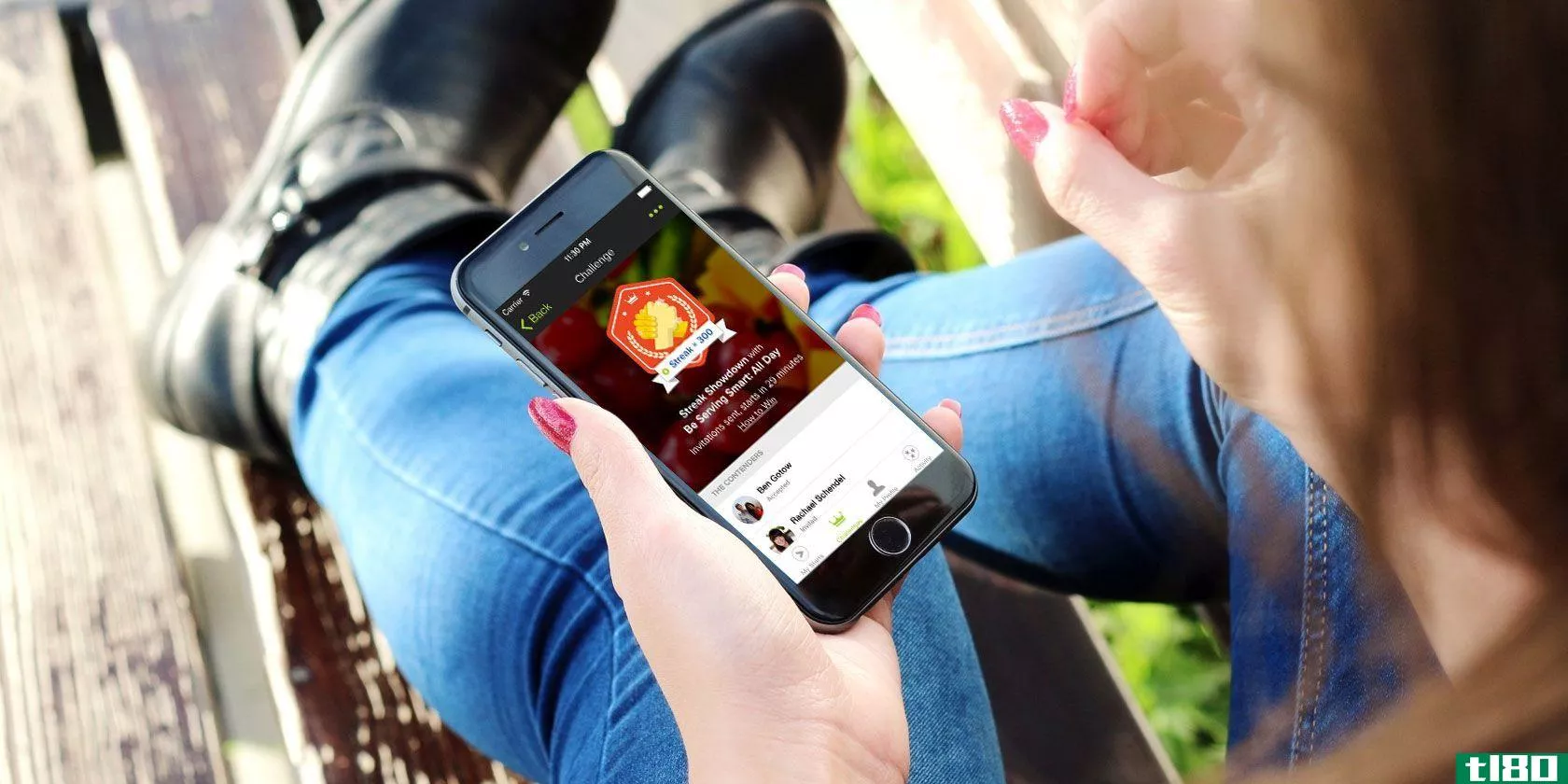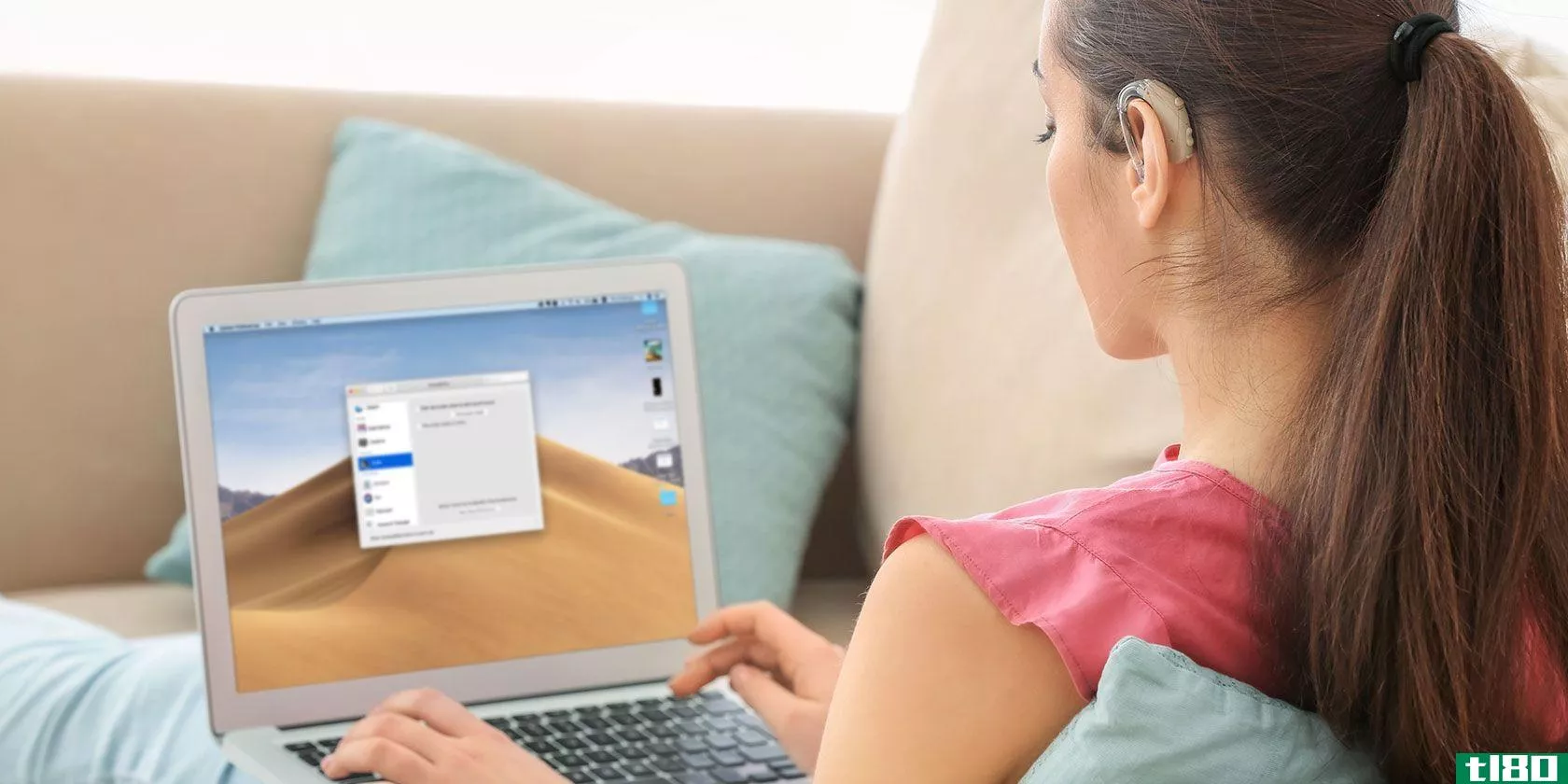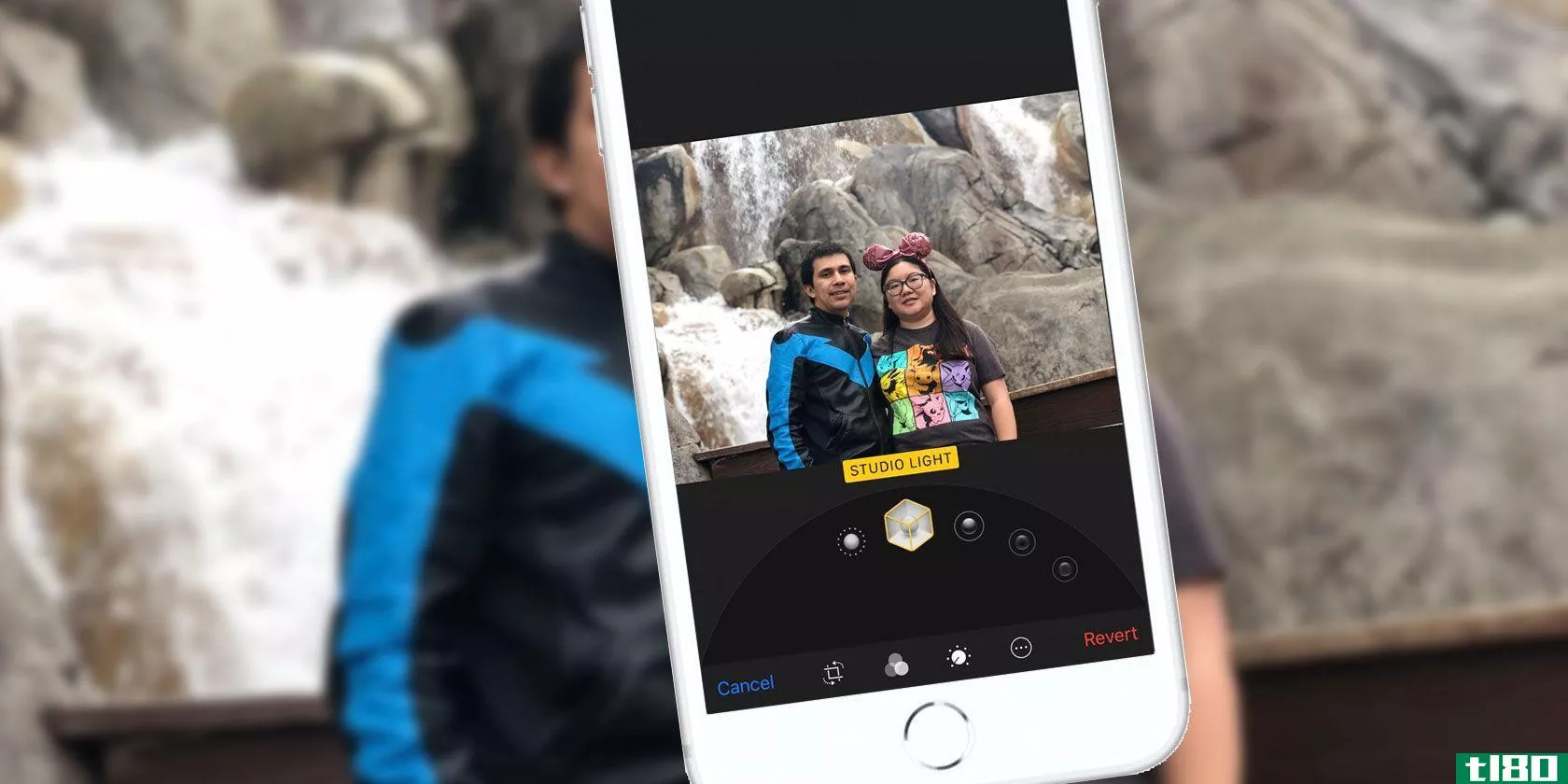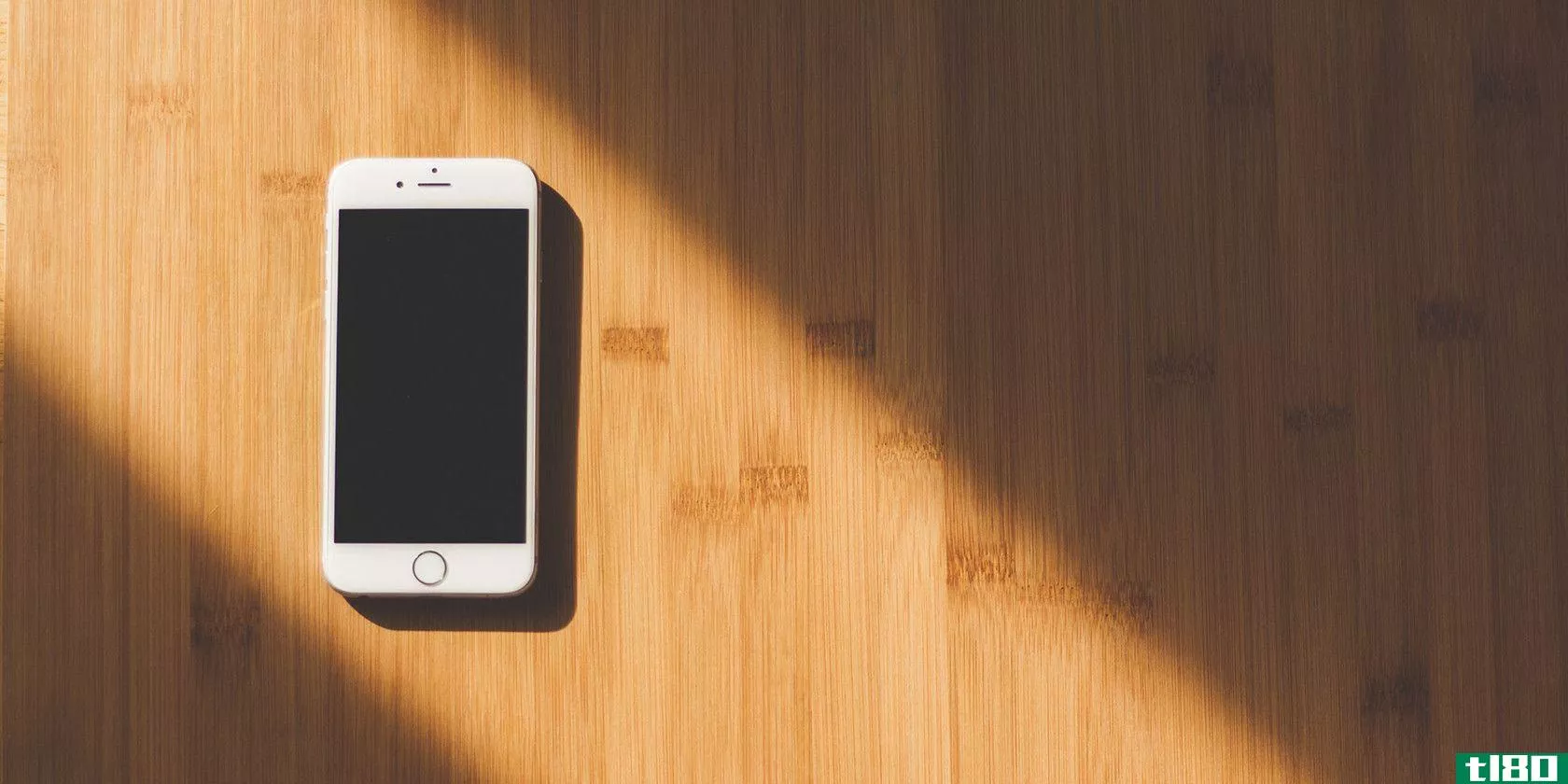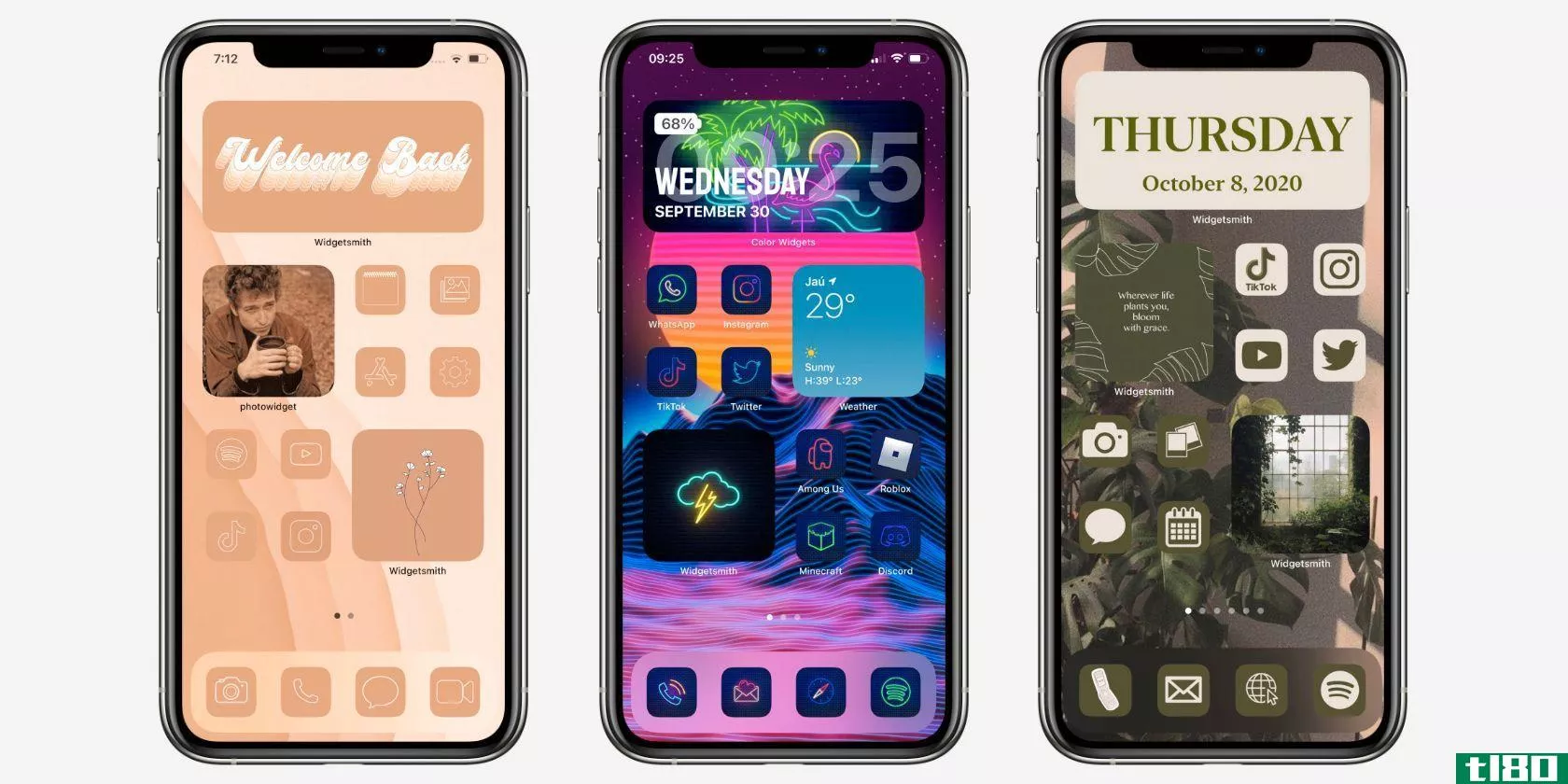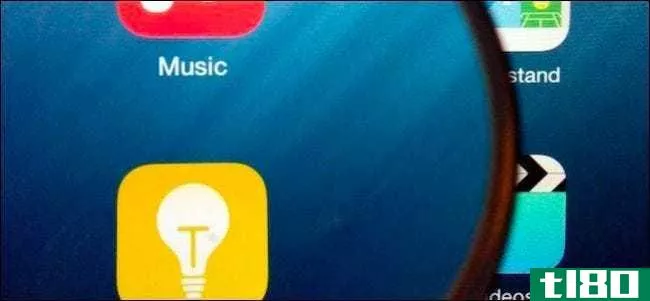5个重要提示和应用程序,让iphone屏幕更清晰
截图已经成为一种首选的交流方式。我们用它们来分享有趣的对话或文章的相关部分。我们使用带注释的屏幕截图来指出iPhone屏幕上正在发生的疯狂。

你现在可能已经习惯了iPhone屏幕截图。你拍了一张屏幕截图,转到一个应用程序,分享图片,然后忘记它,而图片在你的iPhone上占据了空间。有更好的办法。你可以用你的iPhone截图做更多的事情。
iphone屏幕截图基础知识
如果你使用的是带有物理主屏幕按钮的iPhone,只需同时按下主屏幕和睡眠/唤醒按钮就可以截图。如果您使用的是iphonex,请同时按下侧边按钮和音量增大按钮以获得相同的效果。
如果不想使用物理按钮拍摄屏幕截图,可以使用辅助触摸功能使用屏幕按钮拍摄屏幕截图。进入“设置”>;“常规”>;“辅助功能”>;“辅助触摸”开始。
1快速分享截图
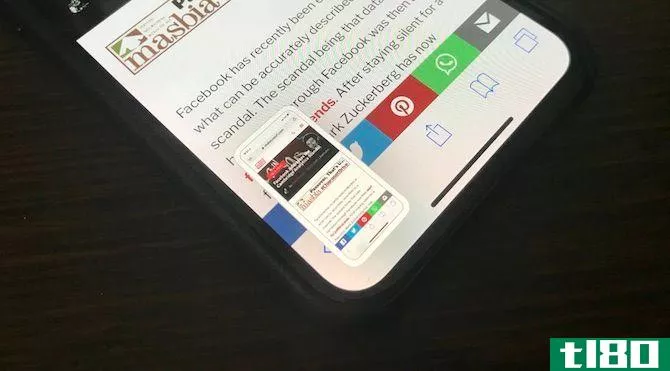
如果你在iPhone上运行ios11,你会在左下角看到一些截图预览。点击它将直接进入标记视图。相反,试着点击并按住预览。
这将带来iOS的传统股份表。从这里,您可以使用您启用的扩展将截图发送到任何应用程序或服务。例如,您可以将其发送到WhatsApp中的对话,或者使用Notes应用程序将其添加到注释中。
2快速标记和共享
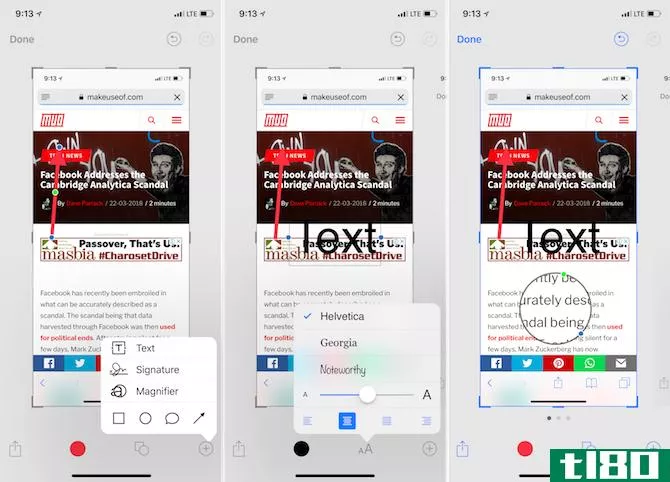
当你在左下角看到截图预览时,点击它。它将立即带您进入iOS的新标记功能。在这里,您可以使用各种工具来注释屏幕截图(下面将详细介绍)。你甚至可以用手指在截图上涂鸦。
完成后,点击共享按钮,将屏幕截图共享到任何分机或附近的设备。当你点击Done,你会得到两个选项:保存到照片和删除截图。如果你已经把截图发给了别人,你可以选择删除截图选项。这将帮助你整理你的照片库。
作物
裁剪是标记功能中最容易完成的任务。当您在编辑视图中时,只需从图像的边缘,从您喜欢的任何角落拖入即可。
突出
当您处于标记视图中时,单击加号(+)按钮,然后从下一行中选择“方形”或“圆”按钮。
这将在屏幕上显示一个框。默认情况下,它将是黑色的。轻触颜色框以更改颜色。也可以更改长方体的厚度。
箭头
在加号(+)菜单中,点击箭头按钮。您可以从下面的菜单按钮更改箭头的厚度和样式。要调整其大小,只需从箭头的任一端拖动即可。
添加文本
从加号(+)菜单中,选择文本。然后点击该框并选择“编辑”以编辑文本。按Aa按钮可更改字体样式、字体大小和对齐方式。
放大
标记有一个非常酷的缩放功能。从加号(+)菜单中,选择放大镜选项。你会看到一个圆圈出现在屏幕中央,你可以根据需要拖动它。此工具在边缘上提供两个圆形图标。轻扫蓝色图标可更改放大镜的大小;绿色图标可用于更改缩放级别。
三。最佳第三方注释应用程序:可注释
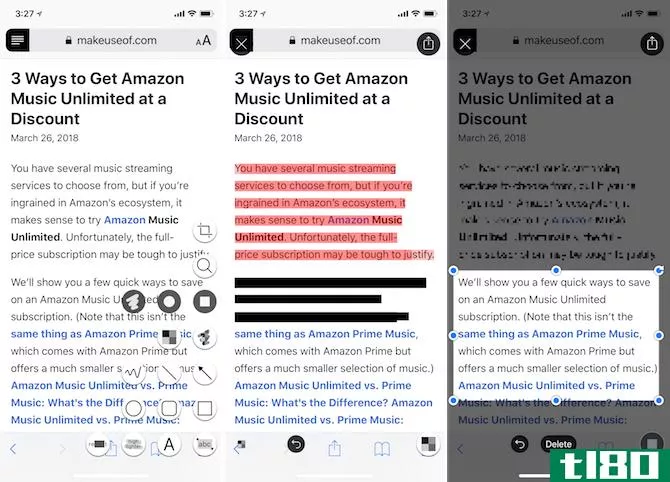
尽管ios11的标记功能非常容易使用,但它缺乏大量有用的工具。可注释性填补了空白。
使用此第三方应用程序,您可以快速地对图像的部分进行像素化或高亮显示。但是这个应用程序的袖子里有一个更酷的把戏。如果您的屏幕截图中有要突出显示的文本,请选择abc工具并在文本上进行轻触。这样做会神奇地突出单词。同样,您可以使用缩回工具从图像中收回文本。
然而,应用程序的UI并不是世界上最好的。当您点击右下角的tools图标时,您将收到一个潜在的压倒性的五行工具(这取决于您购买了哪些工具)。
下载:可注释(Freemium)
4缝合屏幕截图
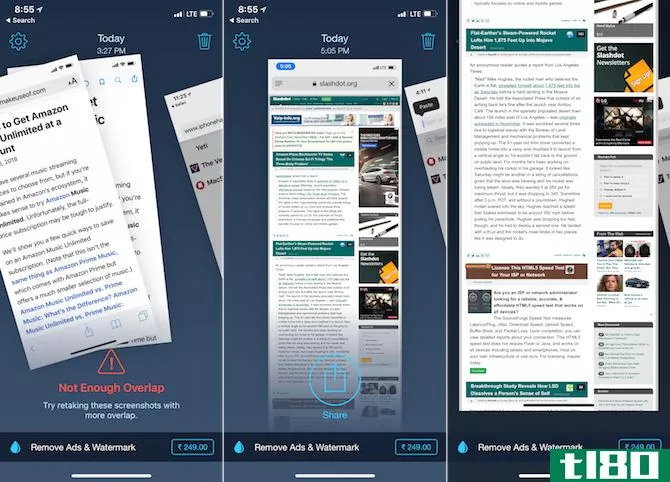
使用Tailor,你可以将多个iPhone屏幕截图缝合在一起,创建一个长屏幕截图。当你想截取即时通讯对话、网站或任务列表的截图时,这一点尤其有用。与共享多个小屏幕截图不同,您只需共享一个长而全面的图像。
裁缝应用程序足够聪明,可以识别底部的导航栏,并自动删除它们。只需拍摄多个截图,确保每个截图有一点重叠,然后打开裁剪。该应用程序将自动扫描你的截图,找到相关的截图,并为你缝合它们。你所要做的就是点击共享按钮。
下载:裁缝(免费)
5创建自己的屏幕截图工作流
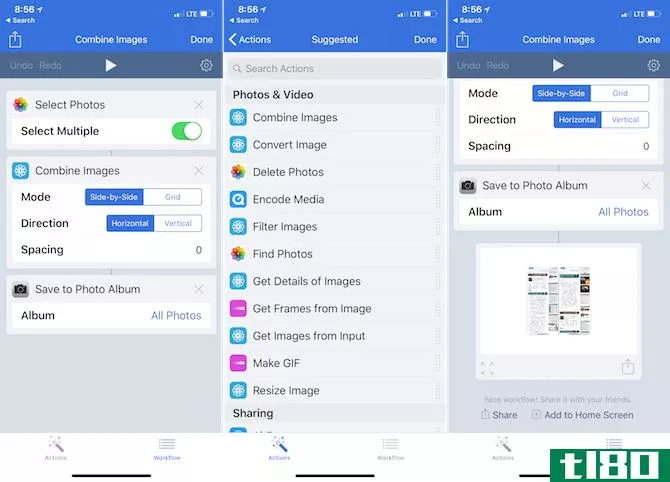
工作流应用程序(苹果最近获得,现在可以****)是创建自己iPhone截图工作流的一个很好的方法。工作流允许您缝合一系列操作。
例如,您可以创建一个工作流,获取多个图像,以10像素的间距将它们并排缝合在一起,将图像转换为JPG或将其调整为特定分辨率,然后显示最终结果。一旦设置好,整个过程只需几秒钟。
让我们创建一个简单的工作流程,用于并排缝合两个图像:
- 打开工作流应用程序后,点击加号(+)图标并向右滑动以显示所有可用操作的列表。
- 拖动“选择照片”操作(启用“选择多个”选项)。
- 然后添加“合并图像”操作。在这里,坚持并排和水平选项。如果需要,可以在图像之间添加10px的间距。
- 最后,添加“保存到相册”操作,以便生成的照片自动保存到您的相机卷中。
现在,点击顶部的播放按钮启动工作流。你将被要求选择多张照片,然后应用程序将缝合它们并将它们保存到你的照片库。您将在底部看到最终图像的预览。轻触Gear图标为工作流命名,您甚至可以将其添加到主屏幕以快速访问。
下载:工作流(免费)
这只是一个简单的例子。工作流还可以做很多事情。我们建议花点时间浏览一下iPhone截图预览库。顺便说一句,你不需要写你自己的工作流做简单的动作!您将找到整个工作流库,可以轻松地导入应用程序。
- 发表于 2021-03-25 09:59
- 阅读 ( 188 )
- 分类:IT
你可能感兴趣的文章
三星galaxy s7 edge(samsung galaxy s7 edge)和iphone 6s plus(iphone 6s plus)的区别
...特的功能,称为3D触摸,有助于以更快的方式执行和访问应用程序。两者都是很好的设备,有潜力超越彼此。让我们仔细看看这两种设备,看看它们能提供什么。 三星galaxy s7 edge review–功能和规格 三星Galaxy S7 Edge是三星电子最新...
- 发布于 2020-10-25 00:55
- 阅读 ( 363 )
iphone 6 plus(iphone 6 plus)和银河s6 edge(galaxy s6 edge)的区别
...验。苹果的默认浏览器是Safari。此外,还可以下载第三方应用程序。 iPhone6Plus配备了LTE Cat调制解调器,支持高达150Mbps的数据传输速度。iphone6plus还包含一个nano-sim卡插槽。 照相机 只有800万像素的分辨率。数字在这里并不重要,...
- 发布于 2020-10-28 22:20
- 阅读 ( 184 )
5款iphone应用,让你变得更好
...律地锻炼,省钱,多读书,或者少拖延。有了方便的iPhone应用程序,提醒并鼓励你实现这些类型的目标,你就可以做到! ...
- 发布于 2021-03-15 07:26
- 阅读 ( 193 )
6个适用于听力受损用户的基本macos功能
...的人来说,一个免费而简单的解决方案就是通过短信服务应用程序与他人交流。苹果公司明智地决定将iphone和ipad的免费iMessage信息应用程序带到Mac设备上。 ...
- 发布于 2021-03-19 02:27
- 阅读 ( 168 )
通过这4个iphone设置和调整,睡眠会更好
... 屏幕上的蓝光使你不那么困倦。分心的应用程序会在你应该放松的时候**你。随机的通知扰乱了原本平静的夜晚。 ...
- 发布于 2021-03-19 03:15
- 阅读 ( 172 )
5编写可以帮助你克服拖延症的应用程序
... 如果你是一个作家或想开始写作,试试这五个应用程序,看看它们是否能帮助你开始跑步,并且摆脱作家的阻碍。 ...
- 发布于 2021-03-21 21:42
- 阅读 ( 185 )
在iphone上聊天时可以做的10件事
... 要使位置提醒生效,您需要确保允许提醒应用程序访问您的位置。要启用此功能,请转到“设置”>“隐私”>“位置服务”,并在使用应用程序时将“提醒”设置为。 ...
- 发布于 2021-03-22 06:33
- 阅读 ( 211 )